이 포스트에서 소개하는 GifCam 4.0은 컴퓨터 화면에 나타나는 화면을 이미지 파일(GIF 애니메이션 파일)로 녹화하는 무료 이미지 녹화 프로그램입니다. 주로, 인기 연예인이 출연한 드라마, 뮤직비디오 등의 주요 장면을 움짤(움직이는 짤빵)으로 제작한 후 인터넷에 게시하는 용도로 많이 이용되고 있고, 이미지 형태이기 때문에 네이버 카페, 블로그 등에 업로드가 간편하다는 장점이 있습니다.
GifCam 4.0을 이용해 만든 움짤
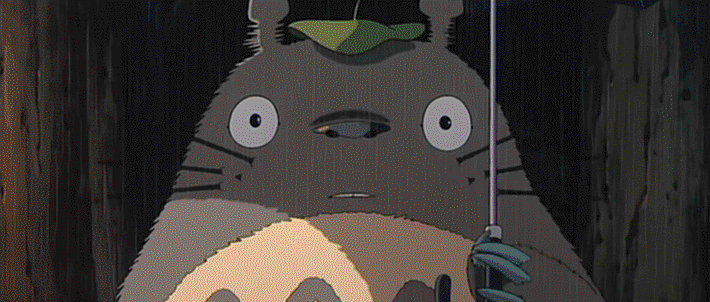
여러분들의 내용 이해를 돕기 위해서 GifCam 4.0을 이용해 이웃집 토토로 애니메이션의 일부분을 이미지 파일(GIF 애니메이션 파일)로 제작하였습니다. 상단에 첨부한 파일은 6MB의 파일 크기를 갖고 있으며, 710×302 사이즈로 86장이 촬영되어 만들어진 이미지 파일입니다. 참고로, 이미지 파일(GIF 애니메이션 파일)의 크기는 프레임, 이미지 크기 등의 여러 요소에 의해 변화될 수 있습니다. (이미지의 특성상 소리를 첨부할 수는 없습니다)
GifCam 4.0 다운로드
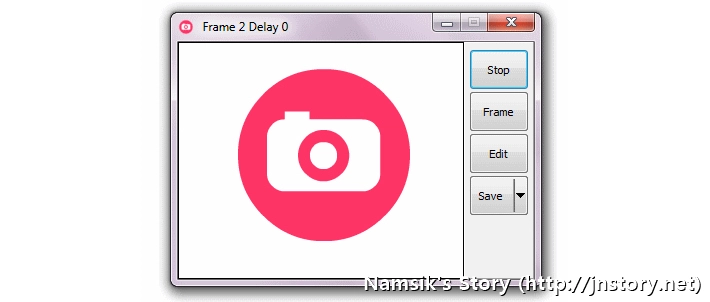
필자가 소개하는 GifCam 4.0 프로그램은 누구나 손쉽게 사용할 수 있는 사용자 인터페이스(UI)와 설정을 제공할 뿐만 아니라 따로 컴퓨터에 프로그램을 설치할 필요 없이 압축해제 후 실행하면 되는 간단한 구조로 제작되어 있습니다. GifCam 4.0 프로그램은 상단 회색 박스 또는 공식 홈페이지(새창)를 통하여 무료로 다운로드하여 사용할 수 있으며, 대부분의 Windows® 운영체제에서 사용할 수 있습니다.
GifCam 4.0 사용 방법
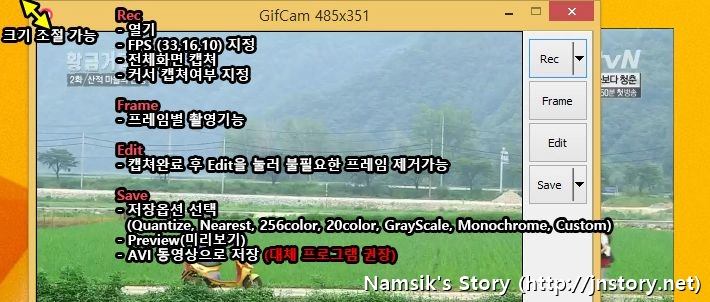
GifCam 4.0 프로그램을 실행하면 상단에 첨부한 스크린 캡처와 같이 투명한 창이 나타나며 녹화하고 싶은 위치에 창을 가져다 놓은 후 Rec 오른쪽의 화살표 버튼(▼)을 선택하여 녹화 FPS 및 마우스 커서 캡처 여부를 지정한 후 [Rec] 버튼을 눌러 녹화를 시작합니다. 녹화 후 [Edit] 버튼을 선택하여 불필요한 프레임을 추가하거나 제거할 수 있습니다. 이후, [Save 오른쪽의 화살표 버튼(▼)]을 선택하여 저장옵션(Quantize, Nearset, 256color, 20color, GrayScale, Monochrome, Custom 등)을 지정하여 저장하면 됩니다. 만약, 만들어진 움짤(움직이는 짤빵)의 이미지가 큰 경우에는 AVI 동영상으로 저장한 후 유튜브에 업로드한 후 게시물에 API 기능(새창)으로 불러오는 방식으로 움짤을 사용할 수도 있습니다. 조금 더 세부적인 사용 방법은 공식 홈페이지(새창/영문)를 참고하시기 바랍니다.
